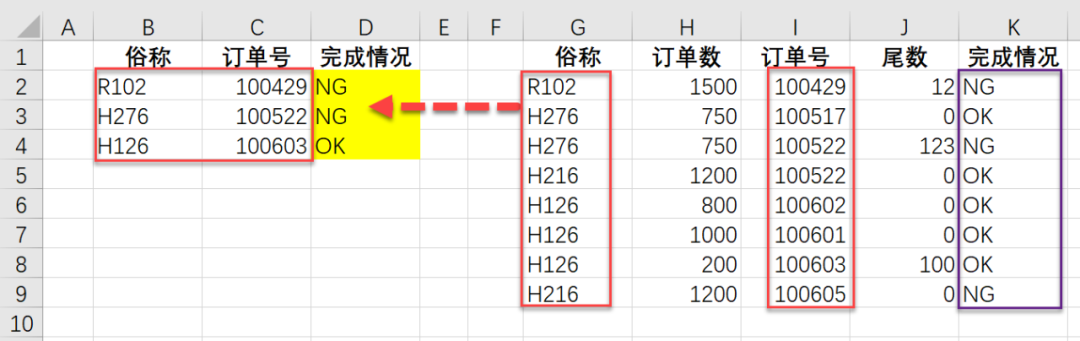 如果是根据俗称查找完成情况,这个很简单,应该都会。
如果是根据俗称查找完成情况,这个很简单,应该都会。
=VLOOKUP(B2,G:K,5,0)
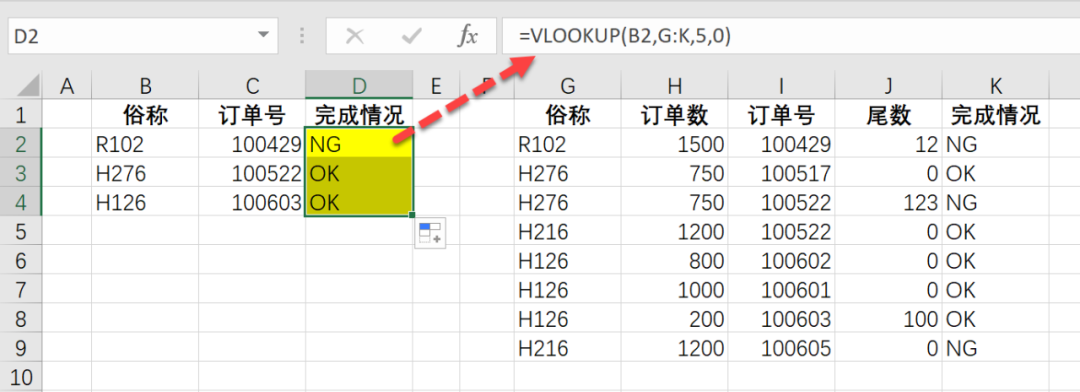
一旦变成2个条件,就傻眼了,无从下手。杀鸡只需菜刀,2个条件又有何难,用辅助列将条件&起来就行。
=G2&I2
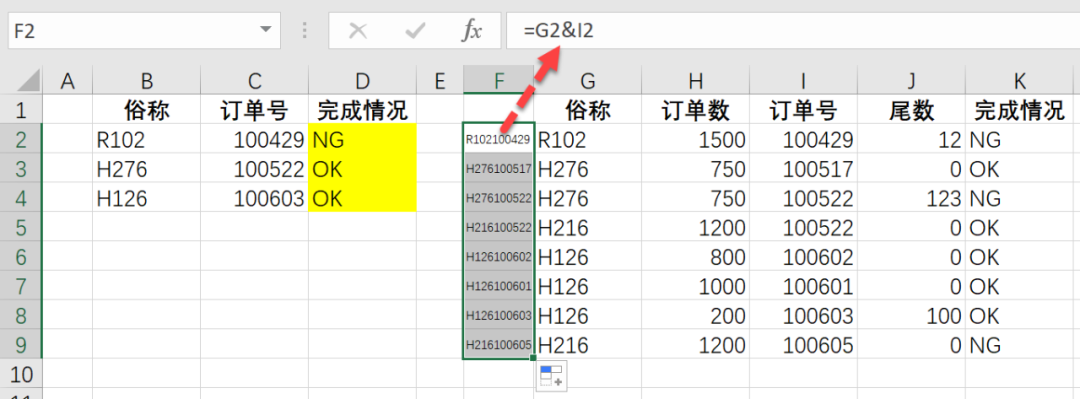
同理,左边也用辅助列&起来。
=B2&C2
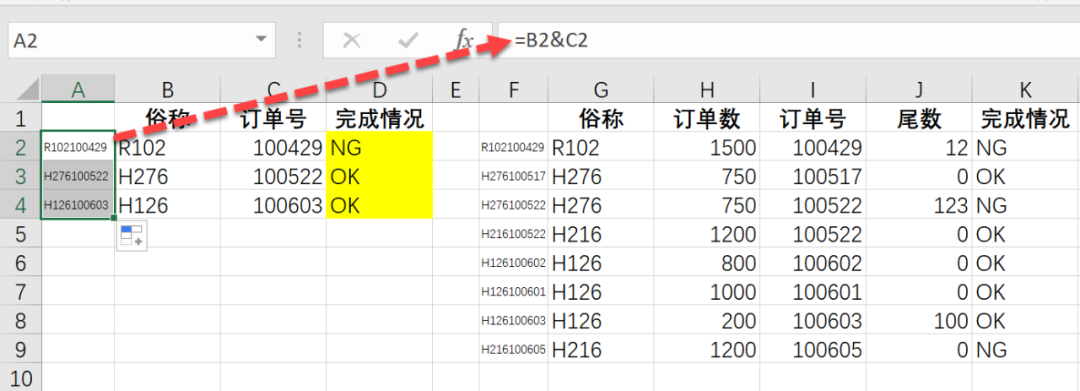
通过简单的转换,就将问题变成了一个条件查找了。
=VLOOKUP(A2,F:K,6,0)
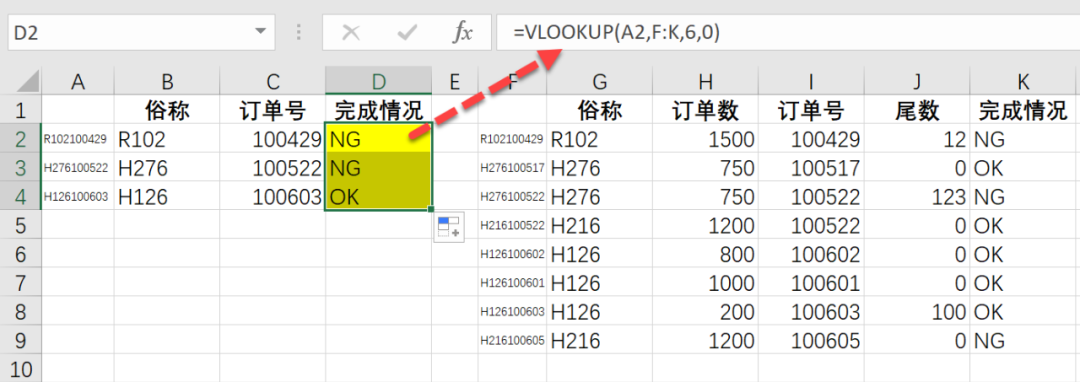
其实,3个、4个条件也是这个方法,先用&起来,这样就变成了一个条件。如果条件非常多,可以用Excel2019版的2个新函数。
将所有条件合并。
=CONCAT(G2:J2)
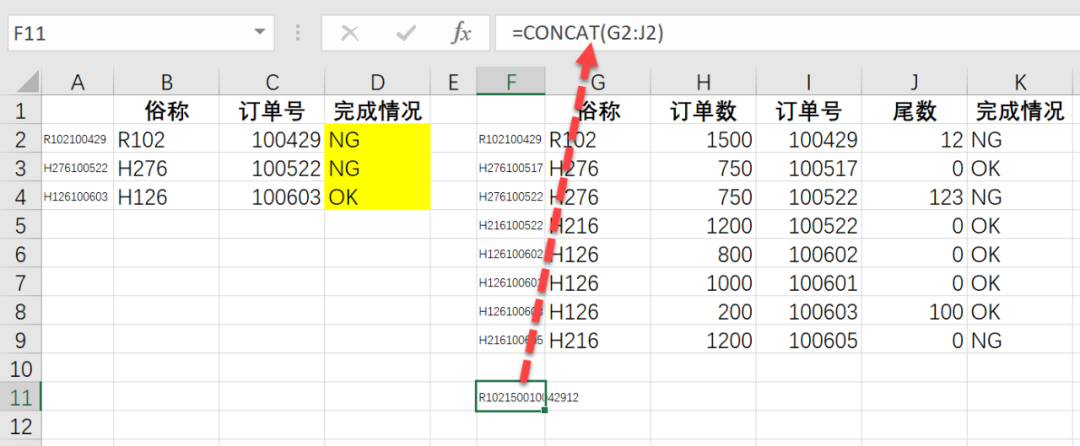
将所有条件合并,同时用分隔符号隔开。
=TEXTJOIN("|",1,G2:J2)
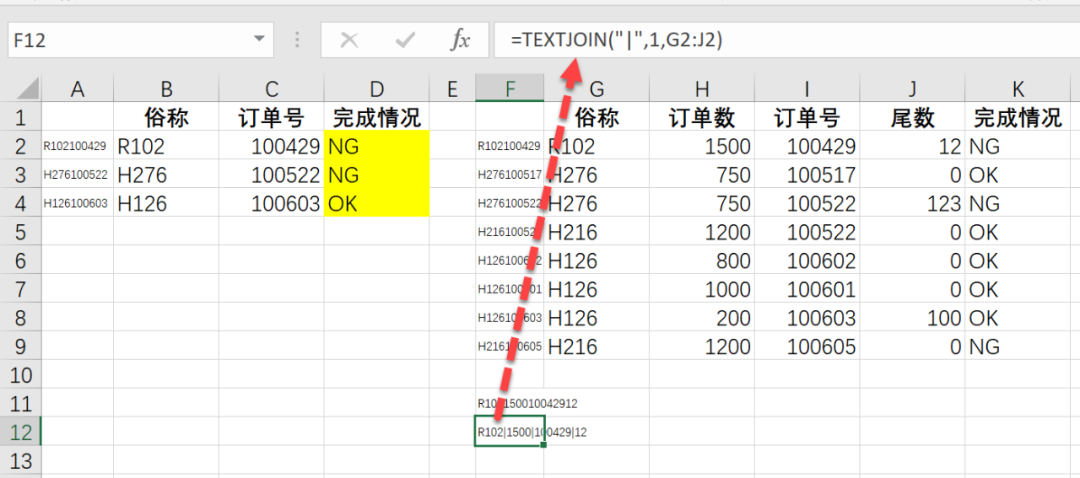
2.查找所有符合条件的值
根据俗称,查找所有符合条件的订单数。
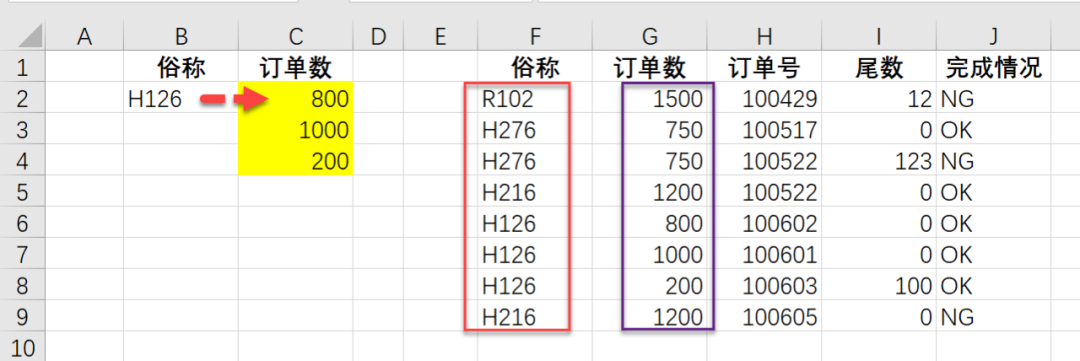
用COUNTIF获取每个俗称的累计数,再连接俗称,这样就变成了唯一值。
=COUNTIF(F$2:F2,F2)&F2
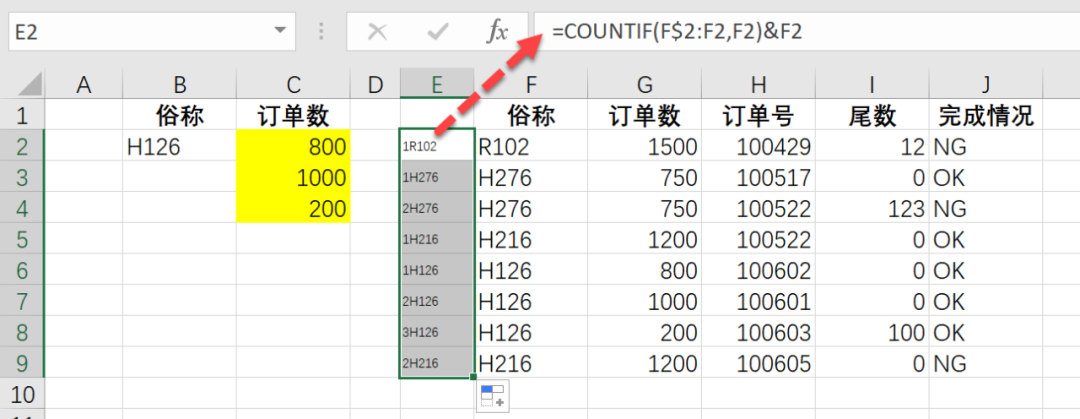
左边可以用ROW生成序号1、2、3,再连接俗称获得唯一值。
=ROW(A1)&$B$2
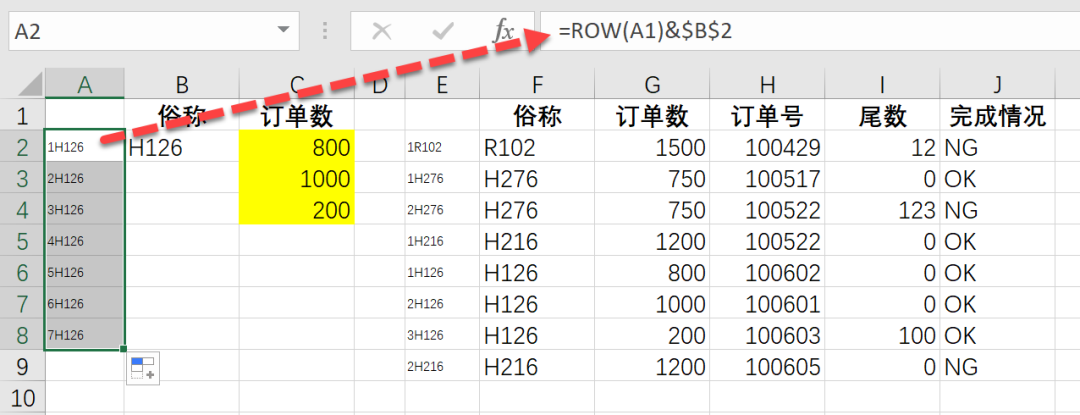
现在又变成了一个条件查找。
=VLOOKUP(A2,E:J,3,0)

再嵌套IFERROR让错误值显示空白,这样更美观。
=IFERROR(VLOOKUP(A2,E:J,3,0),"")
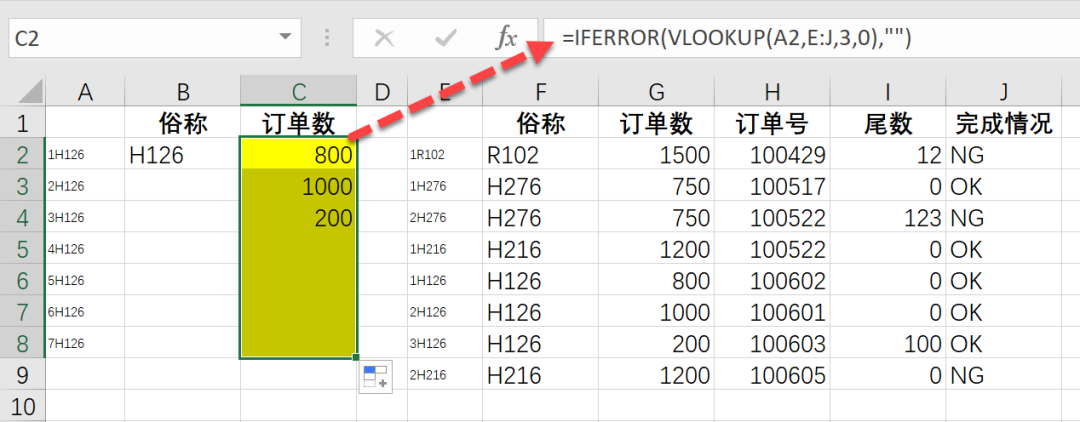
3.依次查找所有符合条件的值
根据俗称,依次查找订单数。案例2是只有一个俗称,而这个案例是存在多个俗称进行查找。
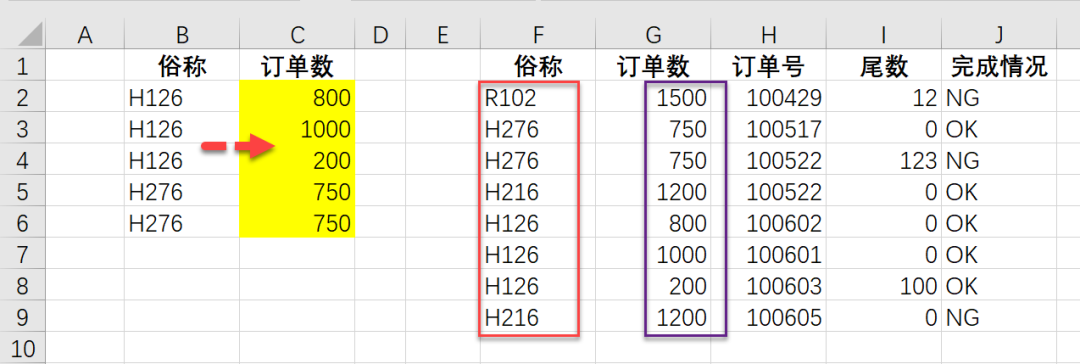
其实,思路跟案例2差不多。
右边,用COUNTIF再连接俗称。
=COUNTIF(F$2:F2,F2)&F2
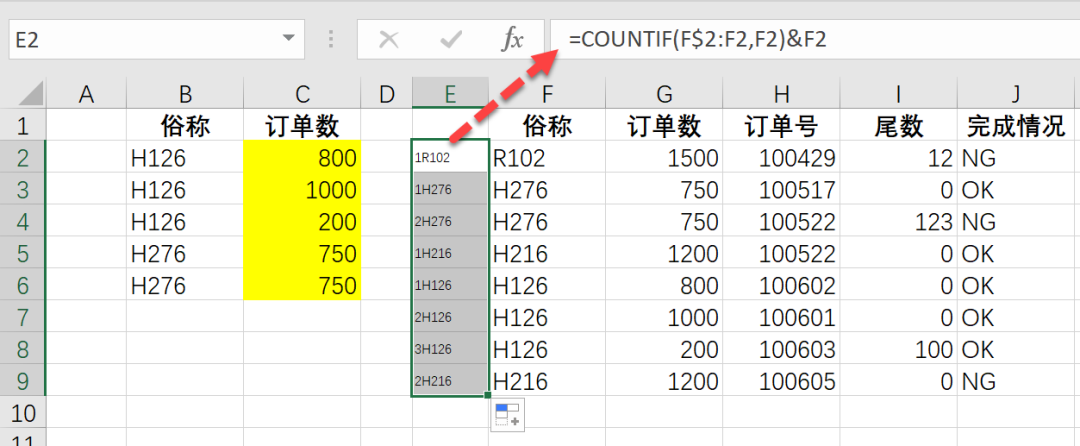
左边,同样用COUNTIF再连接俗称。
=COUNTIF(B$2:B2,B2)&B2
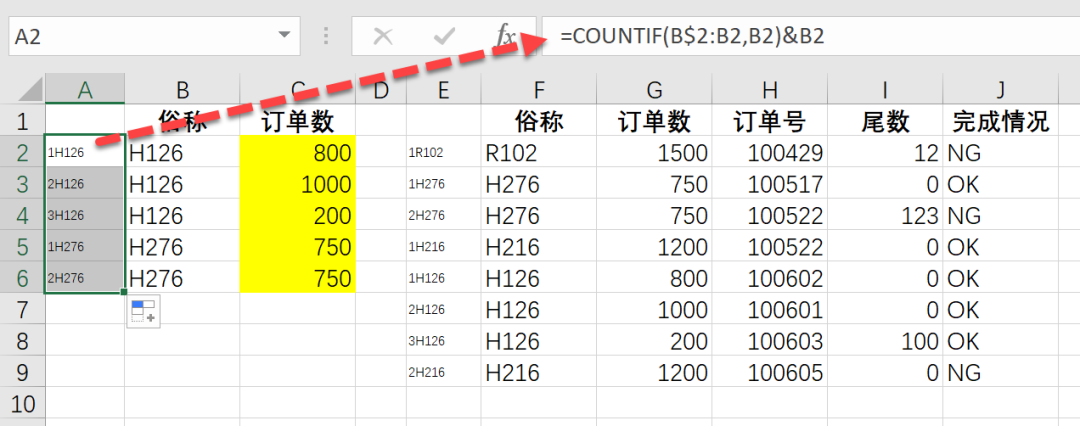
最后再用VLOOKUP进行查找。
=VLOOKUP(A2,E:J,3,0)
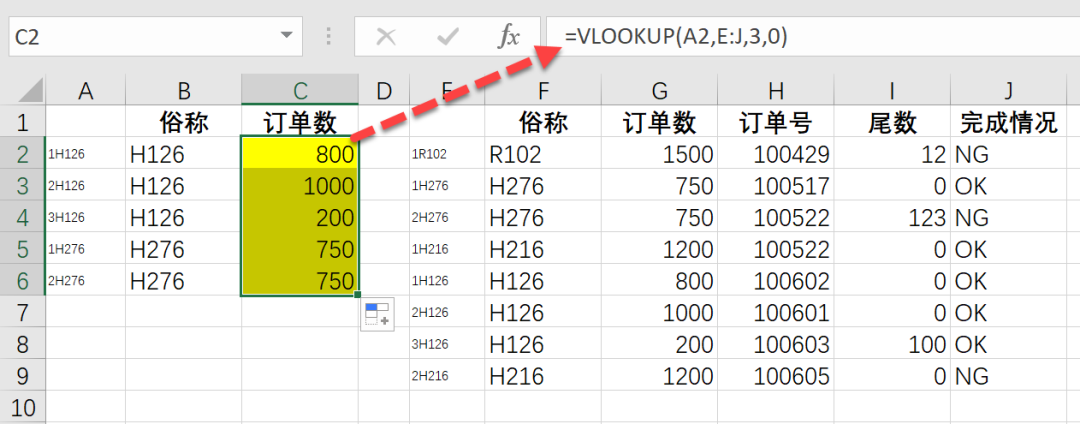
遇到让人头痛的问题,多尝试用辅助列,这样也许会柳暗花明又一村。
链接:
https://pan.baidu.com/s/15-7wbJGTp-XViSWdgs68sw
提取码:v3z8
暂无评论...
